Eclipse IDE(통합 개발 환경)는 Java, C, C++, Python, Perl, Ruby 등 다양한 프로그래밍 언어를 지원하는 포괄적인 개발 플랫폼입니다. 방대한 기능으로 전 세계에서 가장 널리 사용되는 IDE 중 하나로 인정받고 있으며, 사용자 수는 수백만 명에 달합니다.
Eclipse는 Linux, Windows, macOS를 비롯한 여러 플랫폼에 설치할 수 있는 상호 운용 가능한 개발 환경(IDE)입니다. 이 문서에서는 다양한 Linux 배포판에 Eclipse IDE를 설치하는 방법에 대한 지침을 제공합니다.
인스톨러 파일을 통해 Linux에 Eclipse IDE 설치
공식 설치 패키지는 모든 Linux 배포판에 대해 Eclipse에서 제공하며, 설치 과정은 비교적 간단하여 몇 가지 간단한 명령만 수행하면 됩니다. 그러나 Eclipse가 제대로 작동하기 위한 전제 조건으로 Linux 시스템에 Java가 있어야 한다는 점에 유의해야 합니다. Linux 시스템에 Java가 설치되어 있는지 확인하려면 다음 단계를 따르세요:
우분투 및 기타 데비안 기반 운영 체제에 Java를 설치하려면 다음 단계를 따르세요:
sudo apt install -y openjdk-11-jdk
DNF(Dandified Yum)로 알려진 Fedora의 패키지 관리자는 이 Linux 배포판에서 소프트웨어 패키지를 관리할 수 있는 강력한 도구입니다. 그러나 최근에는 성능 문제로 인해 비판에 직면했습니다. 그 결과, 많은 사용자가 yum 또는 apt와 같은 대체 패키지 관리자를 사용하게 되었습니다.
sudo yum install java-11-openjdk
Arch Linux는 사용자에게 고급 명령줄 인터페이스를 제공하여 복잡한 작업을 효율적으로 수행할 수 있도록 하는 다재다능하고 강력한 운영 체제입니다.
sudo pacman -S jdk11-openjdk
openSUSE로 알려진 Linux 배포 버전은 서버 및 개인용 컴퓨터를 비롯한 다양한 애플리케이션에서 널리 사용되는 오픈 소스 운영 체제입니다. 이 OS의 최신 안정 릴리스는 2021년 11월 9일에 출시되었으며 버전 47로 지정되어 있습니다. 이 릴리스에는 이전 버전에 비해 여러 가지 새로운 기능과 개선 사항이 포함되어 있으며, 여기에는 Xorg에서 Wayland 세션 실행 지원, 향상된 WiFi 연결, GNOME 40 데스크톱 환경과의 향상된 통합 등이 포함됩니다. 또한 사용자는 YaST와 같은 도구를 사용하여 추가 소프트웨어 패키지를 쉽게 설치할 수 있습니다.openSUSE는 개발 및 의사 결정 프로세스에 대한 사용자 커뮤니티 참여에 중점을 두는 것으로도 유명하며, 이는 사용자의 요구와 선호도에 계속 대응하는 데 도움이 됩니다
sudo zypper --non-interactive install java-11-openjdk-devel
Java를 설치한 후 인터넷에서 이클립스 통합 개발 환경(IDE)용 설치 프로그램을 받으십시오.
다운로드: 이클립스
실행 파일은 압축된.tar.gz 아카이브 형태로 제공되며, gzip 또는 tar와 같은 압축 해제 도구를 사용하여 추출할 수 있습니다.
tar -xvf eclipse-inst-linux64.tar.gz
앞서 언급한 지시어는 아카이브된 자료를 지정된 디렉토리, 즉 “eclipse-installer” 폴더로 쉽게 추출할 수 있도록 합니다. 이 작업을 수행하려면 “cd” 명령을 사용하여 원하는 위치로 이동하세요.
cd eclipse-installer/
다음을 활용하여 설치 패키지를 실행합니다.
./eclipse-inst
앞서 언급한 명령문을 사용하면 설치 대화 상자가 생성되어 화면에 표시됩니다.
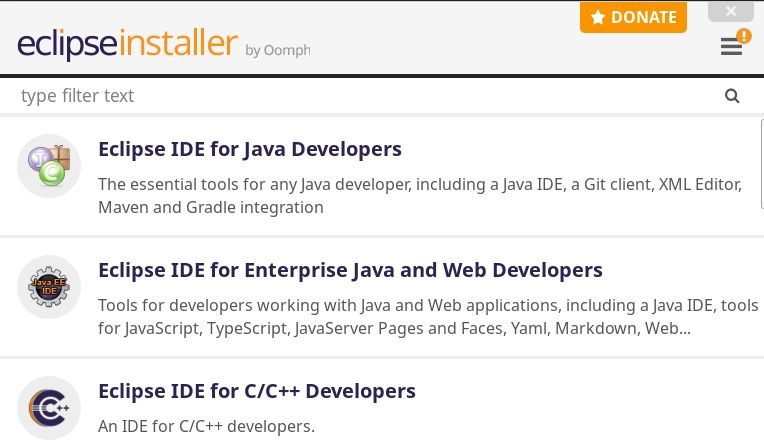
Java 개발자용으로 설계된 패키지 등 설치하려는 Eclipse IDE 패키지를 선택합니다. 그런 다음 특정 디렉터리를 선택하거나 기본 옵션을 수락하여 Eclipse IDE를 설치할 위치를 선택한 후 “설치”를 클릭하면 프로세스가 시작됩니다.
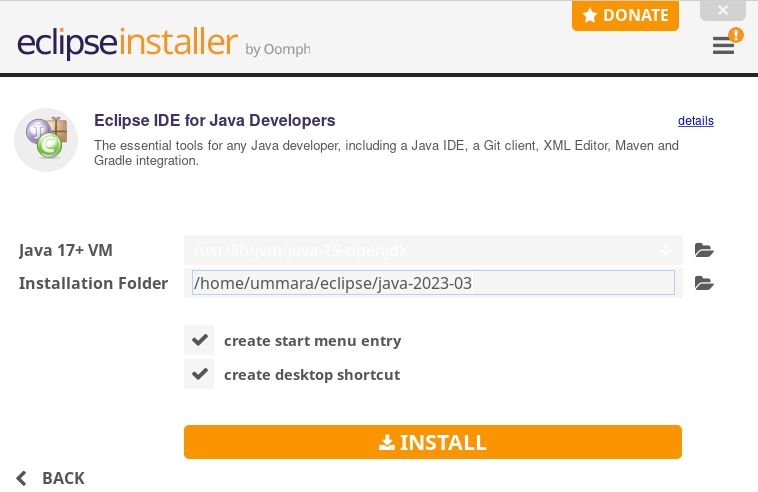
계속 진행하기로 선택한 경우 검토 및 비준을 위해 제공되는 소프트웨어 라이선스 계약서를 숙독하시기 바랍니다. 계속 진행하려면 ‘지금 동의’를 클릭하세요.
이제 설치 프로세스가 시작됩니다. 완료되면 ‘시작’ 버튼을 클릭하여 이클립스를 즉시 시작하세요.
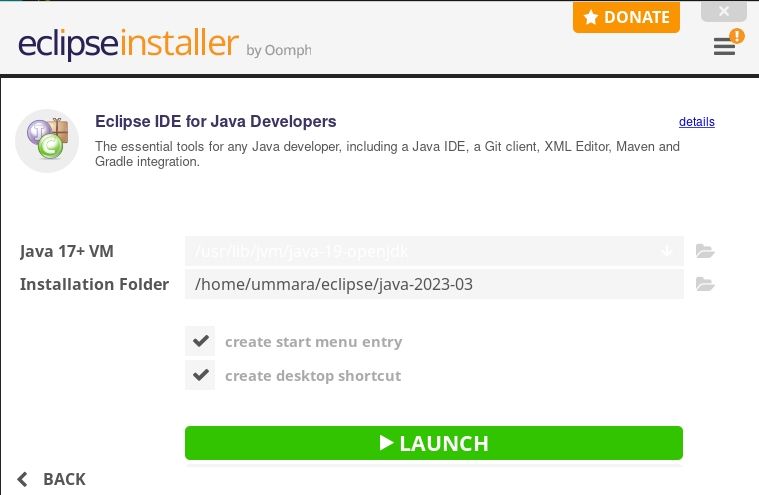
리눅스에서 이클립스 IDE를 제거하는 방법
리눅스 시스템에서 이클립스 통합 개발 환경(IDE)의 존재를 제거하기 위해 제거 프로세스를 수행할 수 있습니다. 이를 위해 홈 디렉토리로 이동하여 Eclipse 폴더 이름과 함께 “rm” 명령을 사용하여 운영 체제에서 해당 애플리케이션을 제거해야 합니다.
sudo rm -r eclipse*
프로그램의 심볼을 제거하려면 다음 두 가지 지침을 실행하십시오:
cd .local/share/applications/
sudo rm *eclipse*.desktop epp*.desktop
스냅 스토어에서 이클립스 IDE 설치
스냅 기술과 호환되는 모든 Linux 배포판에서는 사용자가 스냅 패키지를 통해 이클립스 통합 개발 환경(IDE)을 설치할 수 있습니다.
Eclipse는 소프트웨어 개발자를 위해 널리 사용되는 통합 개발 환경(IDE)입니다.Linux 시스템에 설치하려면 먼저 스냅드를 설치한 다음 다음 명령을 사용하여 이클립스 설치를 진행해야 합니다:
sudo snap install eclipse --classic

Eclipse 스냅 패키지가 설치되면 애플리케이션 메뉴 또는 다음 지시어를 사용하여 액세스하고 시작할 수 있습니다.
eclipse
Eclipse 스냅 패키지 제거
Eclipse 스냅 애플리케이션을 제거하려면 다음 명령을 실행합니다:
sudo snap remove eclipse
Flatpak을 통해 Linux에 Eclipse IDE 설치
Linux 배포판이 Flatpak과 호환되는 경우, Flatpak 패키지를 통해 Eclipse를 설치하는 옵션이 있습니다. 이렇게 하려면 먼저 모든 배포판에 Flatpak이 사전 설치되어 있지 않으므로 시스템에 Flatpak이 설치되어 있는지 확인해야 합니다.
프로젝트에 FlatHub 저장소를 통합하려면 다음 지시문을 활용할 수 있습니다.
sudo flatpak remote-add --if-not-exists flathub https://flathub.org/repo/flathub.flatpakrepo
다음 단계를 활용하여 Eclipse IDE(통합 개발 환경) Flatpak 패키지의 설치 프로세스를 시작할 수 있습니다:
sudo flatpak install flathub org.eclipse.java
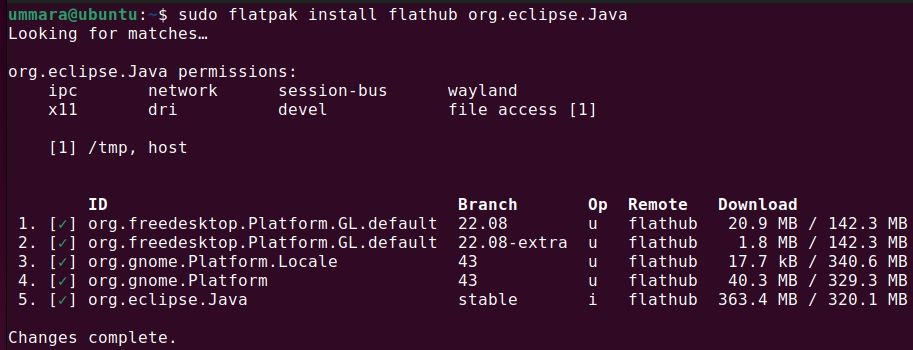
애플리케이션 메뉴를 통해 Eclipse IDE를 실행하거나, 다음 명령을 실행합니다.
flatpak run org.eclipse.java
Eclipse Flatpak 패키지 제거
Flatpak 패키지 형태로 설치되어 있는 Eclipse 통합 개발 환경(IDE)을 제거하려면 다음 명령을 실행해 주세요:
sudo flatpak remove org.eclipse.Java
Eclipse IDE 처음 사용
Eclipse IDE(통합 개발 환경)를 처음 초기화하면 사용자에게 프로젝트를 저장할 작업 공간 디렉터리를 선택하라는 대화 상자가 나타납니다. 사용자는 이클립스에서 제안하는 기본 작업 공간을 사용하거나 다른 위치를 선택할 수 있습니다. 작업 공간을 선택하고 “시작” 버튼을 클릭하면 IDE가 작동을 시작하고 사용할 준비가 됩니다.
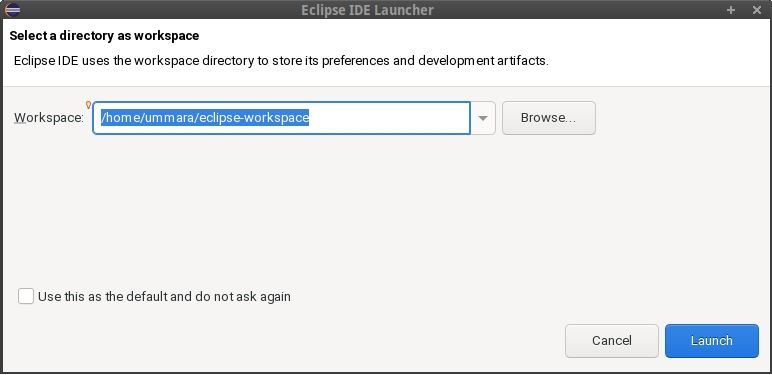
이클립스 IDE를 사용하여 Linux에서 Java 애플리케이션 개발
이 설명서를 통해 Linux 컴퓨터에서 이클립스 통합 개발 환경(IDE)을 설정하여 코드 작성, 컴파일 및 실행을 용이하게 할 수 있게 될 것입니다. 이 응용 프로그램은 코드를 논리적이고 이해하기 쉬운 형식으로 구성하는 데 도움이 되는 풍부한 기능을 자랑합니다.
또는 Linux 운영 체제를 사용하는 개인은 IntelliJ IDEA 외에도 Visual Studio Code, Sublime Text, Atom, Apache NetBeans 등 다양한 통합 개발 환경(IDE) 및 코드 편집기에 액세스할 수 있습니다.이러한 대안을 실험해보고 자신의 특정 요구와 선호도에 가장 잘 맞는 대안을 찾아보는 것이 좋습니다.